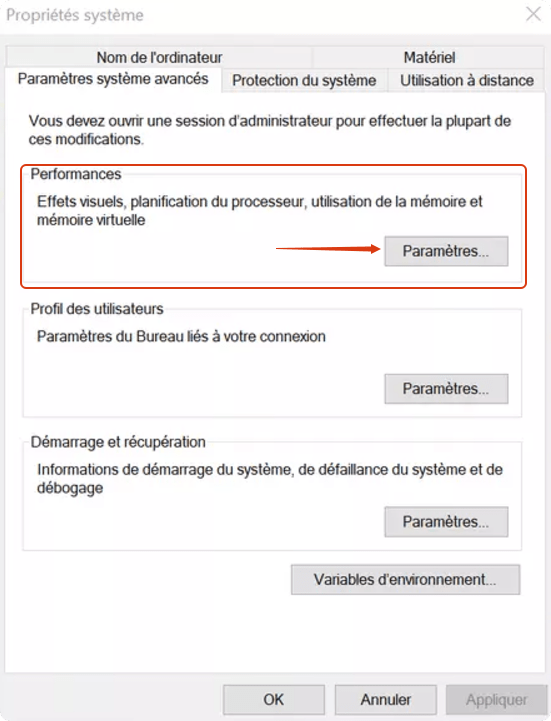Comment libérer de l'espace sur son PC [Guide ultime]
 48
48
 0
0

Duplicate Finder
Libérer de l'espace sur son PC
Depuis le mois dernier, je vois mon espace de disque dur se remplir de plus en plus vite avec le temps. Puis le disque dur C devient rouge et mon PC portable est tellement lent et encombré. J’ai décidé de libérer de l’espace sur mon PC et a cherché partout des astuces et logiciels pour accélérer les performances de l’ordinateur.
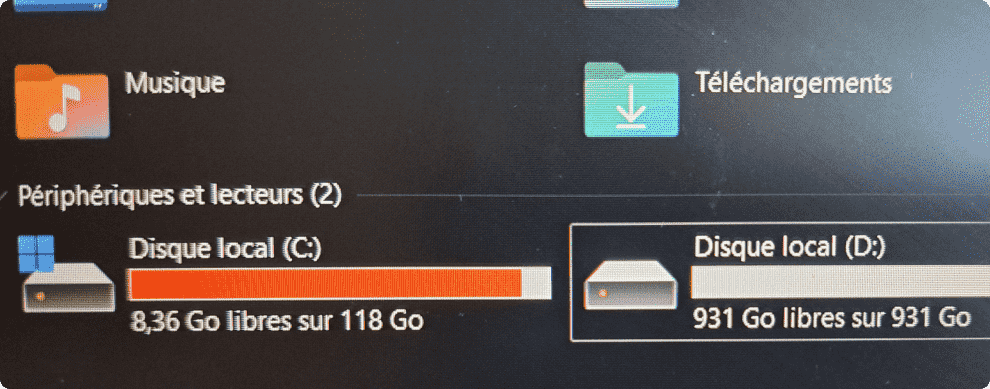
Enfin, après tous les tests et les essais, j’ai trouvé des méthodes pratiques pour rendre mon Windows léger et vite. Maintenant, je suis une « expert » dans ce domaine.
Donc si vous recontrez le même problème pour le moment, un nettoyage complet et profond est obligatoire pour votre ordinateur. Trouvez dans cet article mes expériences et mes conseils sur ce sujet pour gagner du temps.
 Cisdem Duplicate Finder
Cisdem Duplicate Finder
Nettoyeur ultime de doublons sur tous vos appareils
- Détection Intelligente. Il scanne tous formats comme photos, vidéos, audios, documents, et détecte les fichiers similaires même avec différente taille ou format.
- Suppression Sécurisée & Personnalisée. Cet outil garde 1 fichier unique dans les doublons et il offre un aperçu des doublons par groupes avant suppression. Cela assure un contrôle total des opérations.
- Efficacité. Avec une interface intuitive, Cisdem nettoyage ultra-rapide en 1 clic.
- Multi-supports. Ordinateurs (PC/Mac), téléphones (Android/iOS), disques durs externes, cartes SD, etc. En outre, il nettoie les doublons dans iTunes et Microsoft Photos.
- Garanties. Analyses 100% sécurisées avec aucune perte de données critiques. Essai gratuit 7 jours sans carte bancaire.
Guide complet pour libérer de l’espace sur PC
Étape 1 : Solutions natives Windows - Analyse du stockage
1.1. Ouvrez "Paramètres" → "Système" → "Stockage", et cliquez sur le disque C pour analyser les catégories qui occupent l’espace.
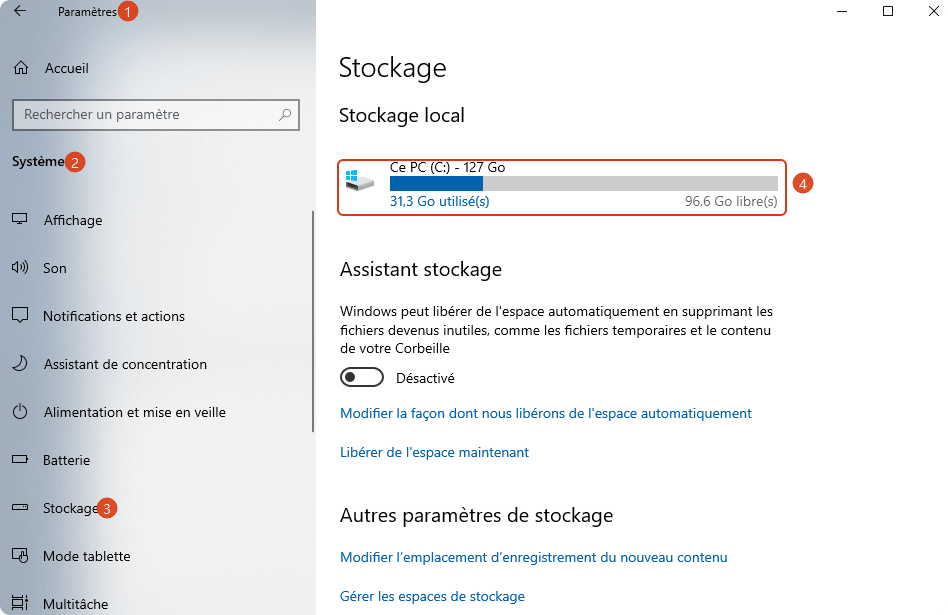
1.2. Cliquez sur les catégories et vous verrez les détails. Vous pouvez désinstaller des applications ou des jeux que vous n’utilisez plus directement en cliquant sur l’appli et choisissez Désinstaller.
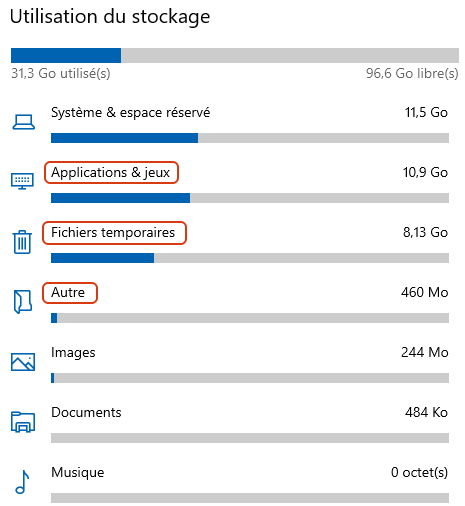
1.3. Pour les fichiers temporaires dont on accumule sans s’en rendre compte, retournez vers la fenêtre de Stockage et appuyez sur l’option "Libérer de l’espace maintenant" pour selectionner tous les fichiers à supprimer. Personnellement, je coche tous les éléments pour nettoyer plus profondément parce que j’enregistre toujours des fichiers importants dans un autre disque.
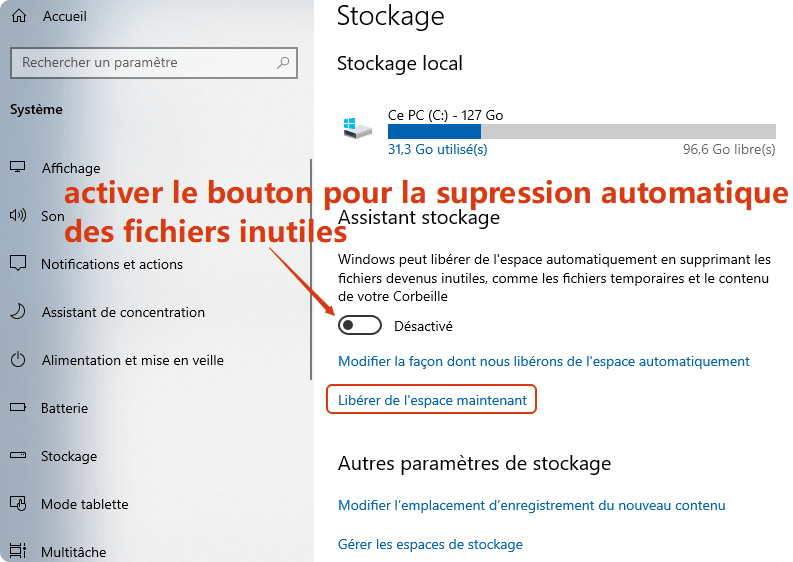
1.4. De plus, je recommande d’activer le bouton au-dessus pour vider régulièrement et automatiquement la Corbeille.
Étape 2 : Outil spécialisé - Suppression des doublons
Après les opréations dans l’étape 1, il existera moins de stockage sur votre PC. Alors que cela n’est pas suffisant. Votre ordinateur enregistre des fichiers que vous même n’arrive pas à trouver, et parfois deux fois ou trois fois, c’est-à-dire, il y a des fichiers doublons cachent dans l’ordinateur.
Dans ce-cas-là, vous auriez besoin d’un logiciel qui permet de trouver et de supprimer en profondeur tous les fichiers en double afin de liberer de l'espace sur pc. Cisdem Duplicate Finder est un tel outil qui m’a beaucoup aidé à supprimer en sécurité les copies identiques sur mon PC et iPhone et je le recommande énormément.
2.1. Obtenez Cisdem Duplicate Finder.
 Télécharger Windows 10 ou ultérieur
Télécharger Windows 10 ou ultérieur  Télécharger macOS 10.11 ou ultérieur
Télécharger macOS 10.11 ou ultérieur
2.2. Ouvrez-le et ajoutez les fichiers à analyser dans le programme. Il permet d’importer n’importe combien de dossiers à la fois pour vérifier les doublons dans de différents documents et disques. Si vous vous trompez de fichiers en ajoutant, cliquez sur le et le-supprimez.
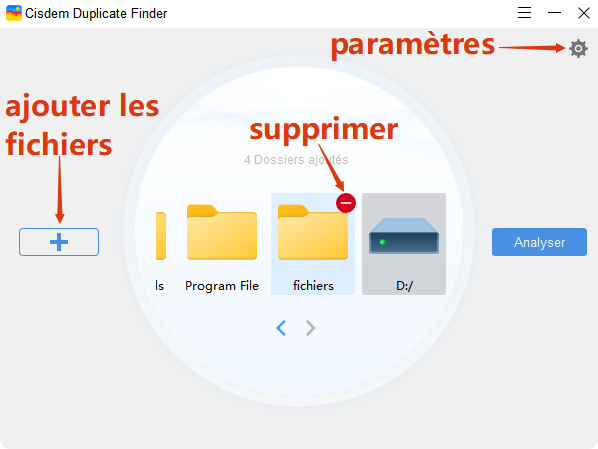
2.3. En cliquant sur l’icône d'engrenage, vous pouvez régler des paramètres qui précisent vos préférences.
Par exemple, il vous permet de choisir la méthode de suppression, soit déplacer les copies identiques dans la corbeille ou un autre dossier, soit les supprimer définitivement. Vous pouvez aussi indiquer des fichiers ou des formats que vous ne voulez pas analyser.
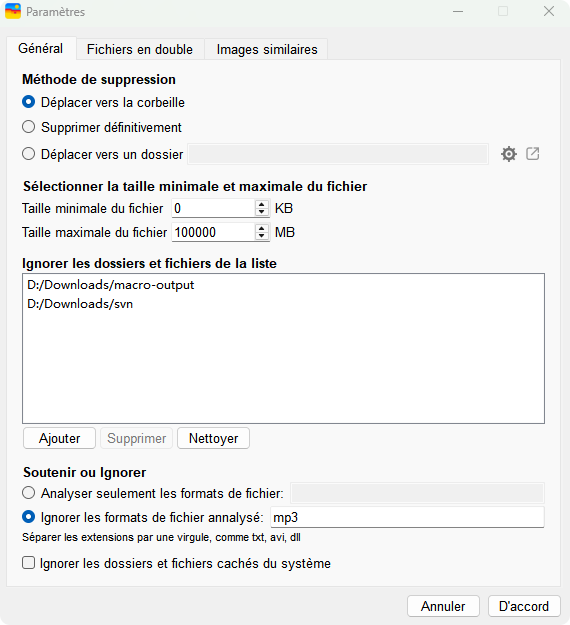
Sous l’onglet « Fichiers en double », je recommande de choisir la méthode d’analyse par contenu et lesquels doublons à supprimer.
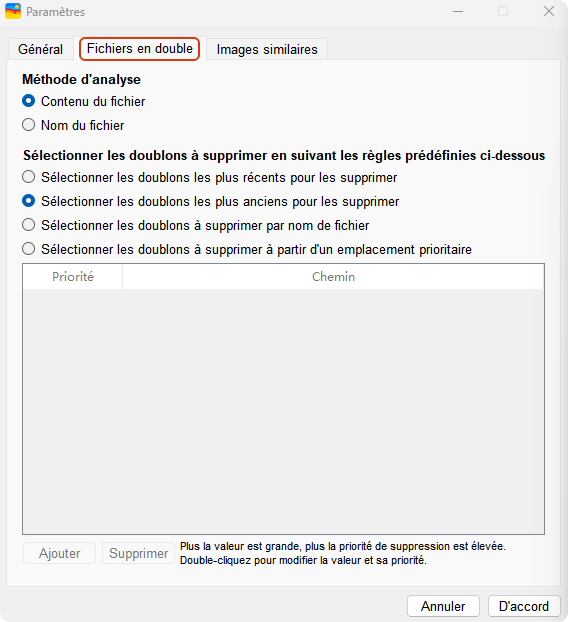
Puis, pour les images similaires, réglez la similtitude et le principe de suppression.
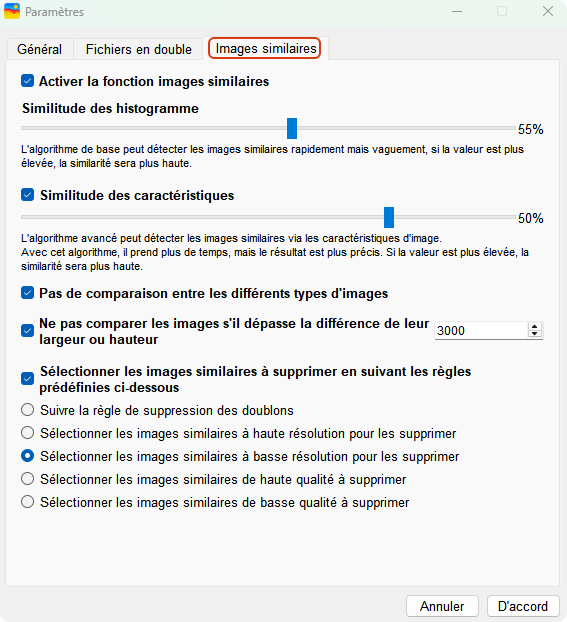
2.4. Maintenant cliquez sur « Analyser » pour un diagnostic rapide de tous les fichiers. Une fois qu’il a fini près quelques secondes, appuyez sur « Afficher » pour les détails.
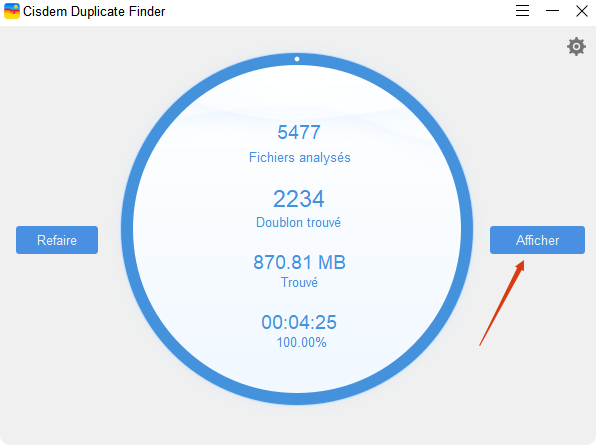
2.5. Le logiciel a sélectionné tous les doublons à supprimer, définissez la méthode de sélection. Finalement, appuyez sur « Supprimer ».
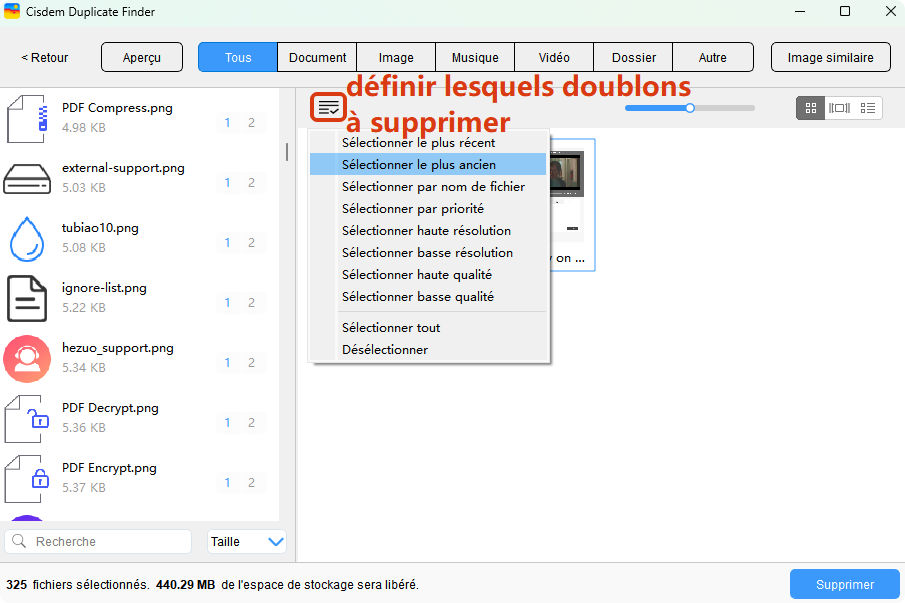
Étape 3 : Stockage cloud - Déplacement des fichiers
Après la suppression des fichiers inutiles, vous avez toujours un grand stockage ? Il vaut mieux maintenant migrer les données lourdes (images/vidéos) vers des services cloud tels que OneDrive et Google Drive.
Cela non seulement économise de l’esplace dans le PC, mais aussi est facile à y accéder depuis n'importe quel appareil (PC, mobile, tablette). Je vais prendre Google Drive comme exemple.
3.1. Inscrivez-vous au Google Drive avec votre compte de Google.
3.2. Cliquez sur le bouton « + Nouveau » ➜ « Importer un fichier/dossier ».

3.3. Confirmez l’importation et il commence à importer les fichiers dans le cloud Google Drive.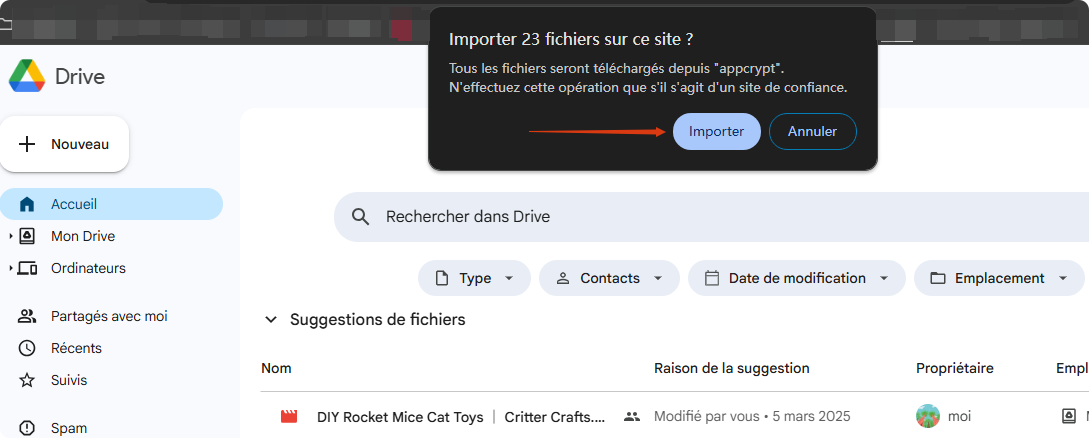
3.4. Vous les trouverez en bas à droite. Affichez leur emplacement en cliquant sur la petite icône de dossier.
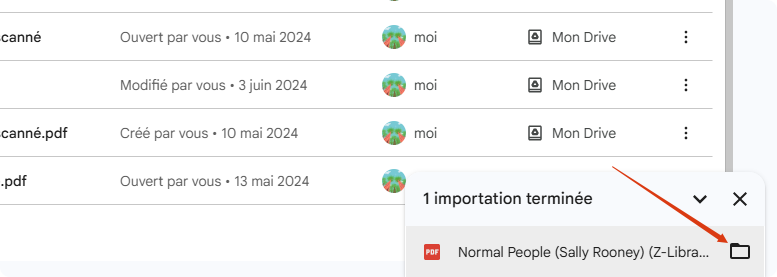
3.5. Vous pouvez supprimer les fichiers originaux dans votre ordinateur pour vider de l’espace. De plus, il existe des fonctions supplémentaires dans Google Drive pour modifier et gérer les fichiers. Découvrez-les vous même.
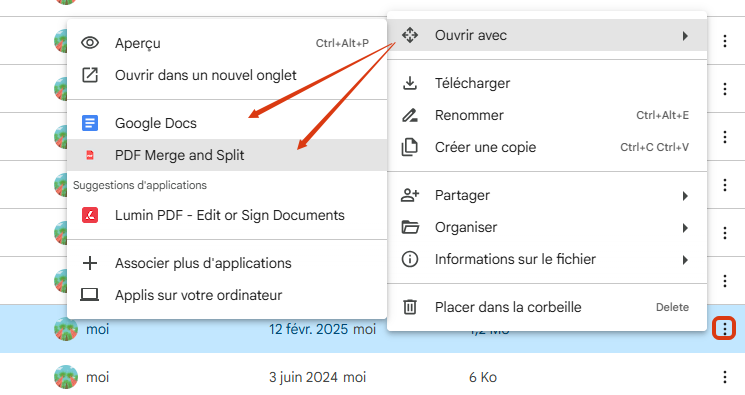
Remarque : Si vous avez des doutes sur les services cloud (Ils vont utiliser ou vendre les données importées ? Ils vont hautement enlever le coût après je suis dépendant de ce service ?), les disuques durs externes qui archivent les mémoires sont également un bon choix.
Astuces supplémentaires pour accélérer l’ordinateur
- Désactiver les programmes au démarrage. Le démarrage automatique cause le lentement des PC parce que les applications tournenet en fond sans arrêt.
Comment faire : Ouvrez sur le PC Paramètres ➜ Applications ➜ Démarrage et désactiver ceux qui ne sont pas nécessaires au démarrage comme Adobe, Skype, Spotify, les jeux vidéos. - Mettre à jour l'ordinateur. Mettre à jours les pilotes optimise les performances et prolonge la durée du PC.
Comment faire : Ouvrez Paramètres ➜ Windows Update ➜ Rechercher des mises à jour et instllaer des pilotes recensées.
Remarque : Avant de la mise à jour, il vaut mieux créer une restauration des fichiers importants. - Activer le mode « Performances optimales ». Ce mode offre des performances optimales plus performats.
Comment faire : Ouvrez le Panneau de configuration (recherchez-le dans la barre ) ➜ Matériel et audio ➜ Options d’alimentation ➜ Modifier les paramètres actuellement non disponibles (si les options sont en gris) > Performances optimales. - Réduire les effets visuels. Désactivez des effets visuels inutiles pour gagner en performances.
Comment faire : Ouvrez le Panneau de configuration (recherchez-le dans la barre ) ➜ Système et securité ➜ Système ➜ Paramètres système avancés ➜ Paramètres ➜ Ajuster afin d’obtenir les meilleures performances (ou Paramètres personnalisés et cochez ceux dont vous avez réellement besoin).![Réduire les effets visuels]()
- Changer de disque pour sauvegarder les téléchargements. Ouvez les navigateurs et changez d’emplacement ( faut pas être disque dur C parce qu’il y a tous les fichiers de système qui influence les performances).
Comment faire : Par exemple ouvez Google ➜ trois points ➜ Paramètres ➜ Téléchargements ➜ Emplacement ➜ Modifier.
Conclusion
L’ordinateur plein est un problème courant, surtout pour les utilisateurs Windows. Après avoir lu cet artile, j’espère que vous avez des idées pour donner un nettoyage en profondeur à votre PC. En conclusion, des astuces sur Windows sont pratiques et indispensables, alors qu’un outil professionnel pour supprimer les fichiers doublons inutiles est également essentiel.
N’hésitez pas à essayer toutes les étapes en suivant mon guide, c’est l’essence de mes expériences personnelles. Donc si vous avez des questions sur le contenu, s’il vous plaît, laissez-moi un commentaire, merci !

Sofia est une rédactrice dans Cisdem éprise d’utiliser des applications pour améliorer la vie et rendre le travail plus efficace. Elle veut aider les personnes dans le besoin en écrivant des articles.

Adrian Li est l’ingénieur en chef de Cisdem et sert de conseiller éditorial pour Duplicate Finder et ContactsMate. Ses travaux et analyses ont été présentés dans des publications technologiques de premier plan telles que Fossbytes, TUAW, Redmond Pie, SafetyDetectives et BestForAndroid.